Идеальный размер аватара Discord + рекомендации
Опубликовано: 2021-09-09За последние несколько лет Discord стал популярной чат-платформой, ориентированной на сообщество, привлекающей миллионы геймеров, фандомных групп и преданных последователей малого бизнеса. Хотя Discord начинался в первую очередь как приложение для чата для игровых сообществ, Discord быстро расширился до нескольких пространств.
С более чем 150 миллионами активных пользователей каждый месяц и 19 миллионами активных еженедельных серверов Discord переживает бум. Пользователям, которые хотят повеселиться, потребуется аватар Discord (или изображение профиля) подходящего размера для своего профиля.
Легко настроить отличный аватар Discord, отражающий вашу индивидуальность или бренд. Как только вы освоитесь с платформой, вам будет легко настроить или изменить изображение. Если вы задаетесь вопросом о правильном размере аватара Discord и хотите узнать, как установить изображение своего профиля, читайте дальше.
Идеальный размер аватара Discord
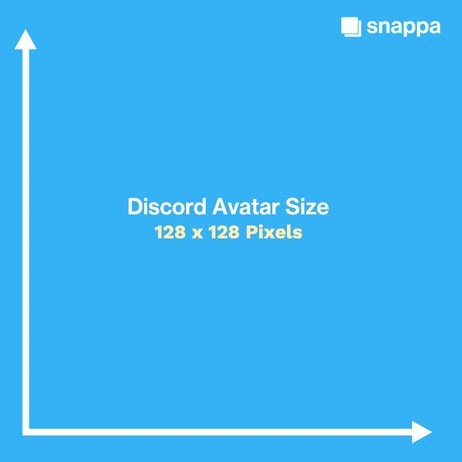
В Discord размер аватара составляет 128 x 128 пикселей. Однако на самом деле вы захотите загрузить более крупное квадратное изображение. Discord автоматически уменьшит ваше изображение до соответствующих размеров, но при этом вы сохраните высокое качество разрешения.
Другие требования к изображению аватара Discord
Согласно Discord, вы можете загружать несколько форматов файлов. Аватары могут быть в формате JPG или PNG. Если вы являетесь платным подписчиком Nitro, у вас также есть возможность загрузить анимированный GIF для своего аватара.
Как выбрать правильное изображение аватара Discord
Как и в любом профиле в социальных сетях, важно выбрать правильное изображение и оптимизировать размер аватара Discord. Изображение может так много передать и сообщить, поэтому очень важно потратить некоторое время на размышления о том, какое изображение вы хотите представлять себя или свой бренд в Discord.
Чтобы повысить узнаваемость бренда и помочь вашим пользователям узнать вас, вам нужно выбрать изображение, которое соответствует вашему бренду и легко понятно с первого взгляда. Если ваше использование Discord носит более личный характер, выберите изображение, которое отражает ваши интересы или что-то о вашей уникальной личности.
Привлекательные и красочные изображения хорошо подходят для аватаров Discord, а также изображение вашего лица (если вы решите не быть анонимным) или иллюстрация, изображающая вас или ваш бренд. Такие инструменты, как Snappa, могут помочь в создании привлекательных пользовательских аватаров для вашего профиля Discord. Давайте посмотрим, как создать свой аватар Discord, а также некоторые рекомендации.
Как создать аватар в дискорде
Если вы создаете изображение своего профиля для Discord в Snappa, вы можете начать работу, указав собственный размер изображения в главном интерфейсе. Несмотря на то, что аватары Discord имеют размер 128 x 128 пикселей, мы рекомендуем начать с более крупного квадратного файла. Я ввел 500 x 500 пикселей, чтобы начать.
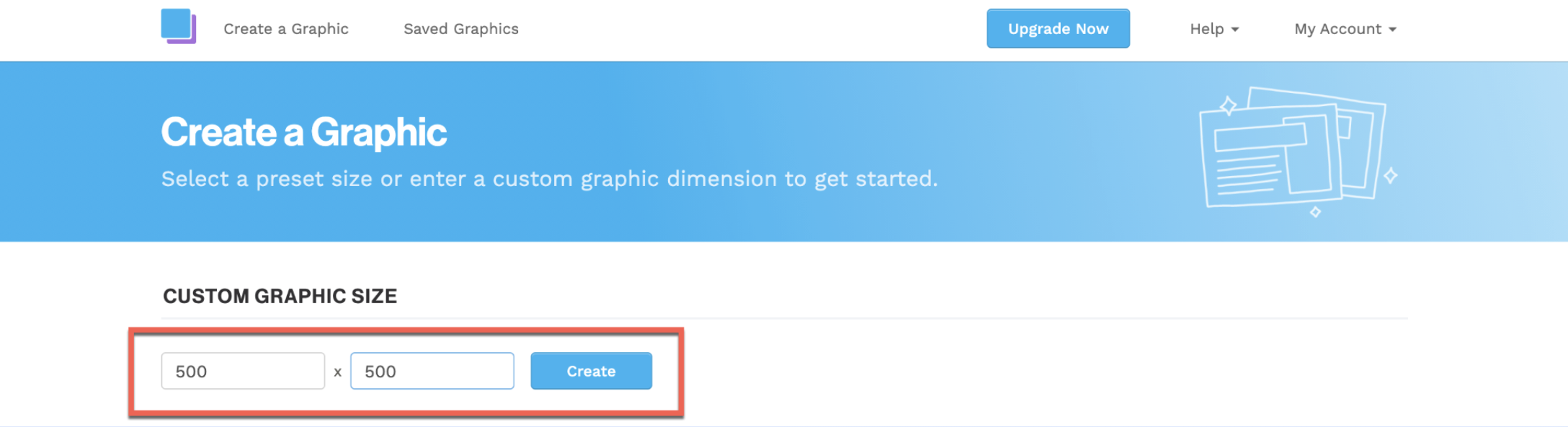
После того, как вы ввели размер изображения, нажмите «Создать». Snappa отобразит вашу графику в редакторе, и вы сможете приступить к ее настройке. Вы можете использовать изображения, текст, графику или эффекты.
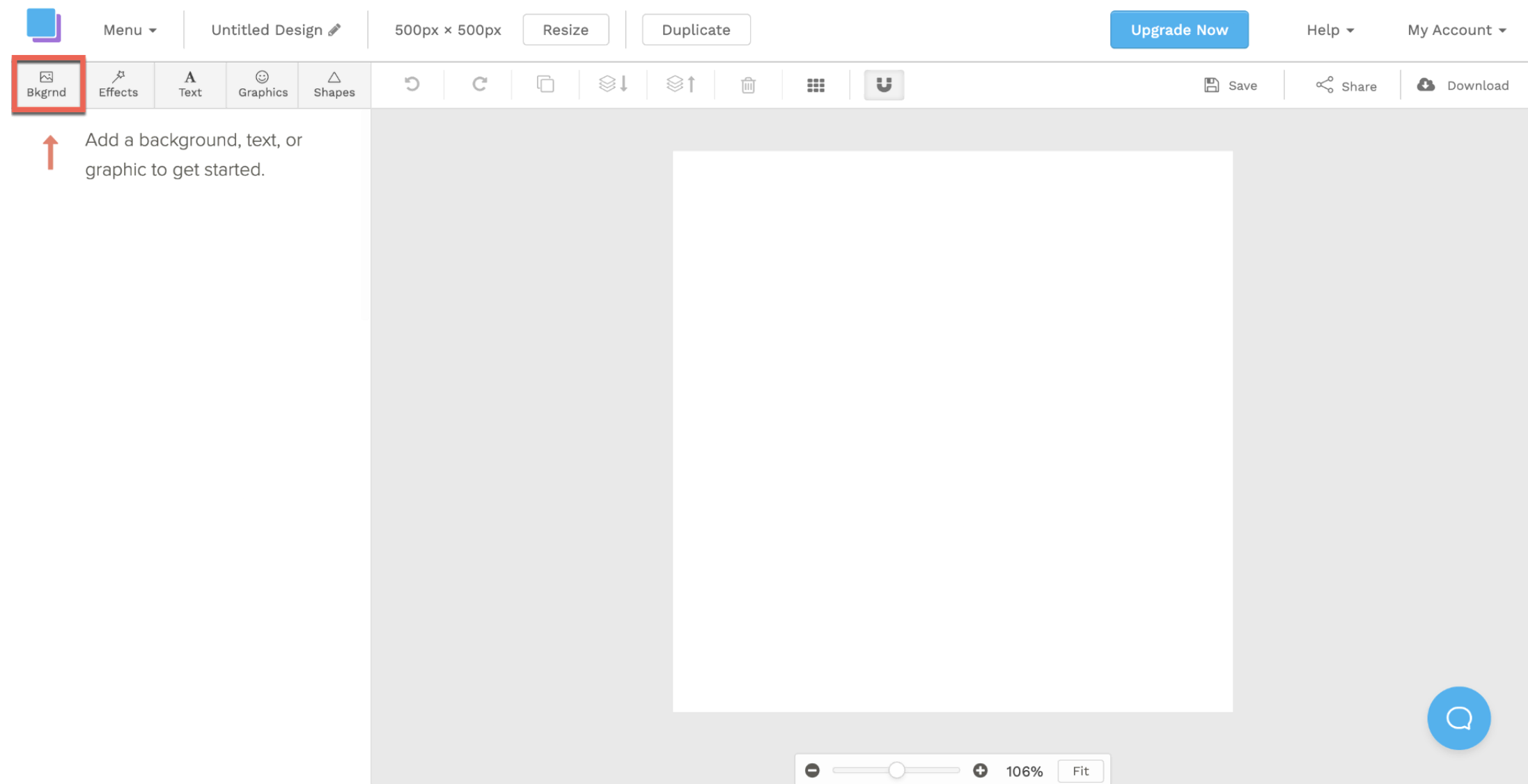
Если вы хотите использовать одно из наших стоковых изображений, нажмите кнопку «Фон» и введите поисковый запрос, чтобы получить широкий выбор изображений. После того, как вы выбрали изображение, которое соответствует вашему профилю Discord, выберите его, и оно появится в вашей пользовательской графике.
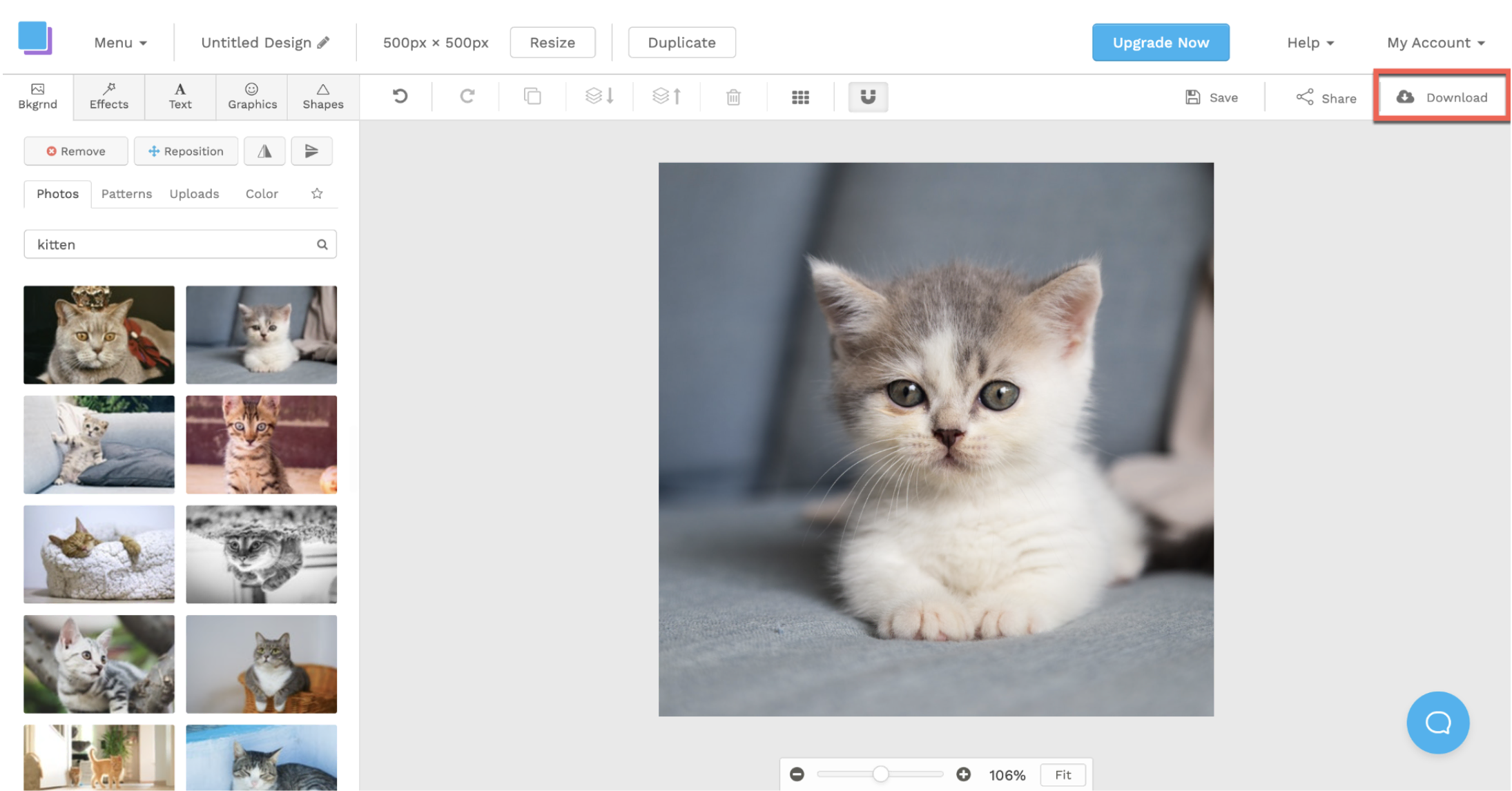
Когда вы будете удовлетворены расположением вашего изображения, нажмите «Загрузить». Имейте в виду, что аватары Discord имеют круглую форму, поэтому вам, вероятно, потребуется изменить масштаб, изменить положение и внести коррективы в изображение своего профиля, когда вы загрузите его на свой сервер.
Для наилучшего разрешения рассмотрите возможность загрузки файла PNG с сайта Snappa. Если вы используете векторную графику, например логотип, установите флажок «Прозрачный фон» в нижней части меню.
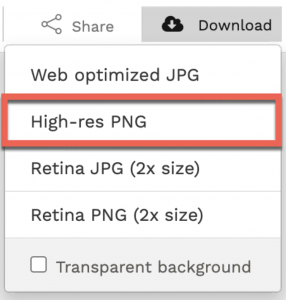
После того, как вы загрузили свой файл, вы готовы перейти в Discord и установить его в качестве своего аватара.
Как установить свой аватар Discord
Теперь, когда вы создали и загрузили изображение, которое оптимизируется для правильного размера аватара Discord, откройте приложение Discord. В правом нижнем углу экрана нажмите шестеренку Настройки рядом с вашим именем пользователя.
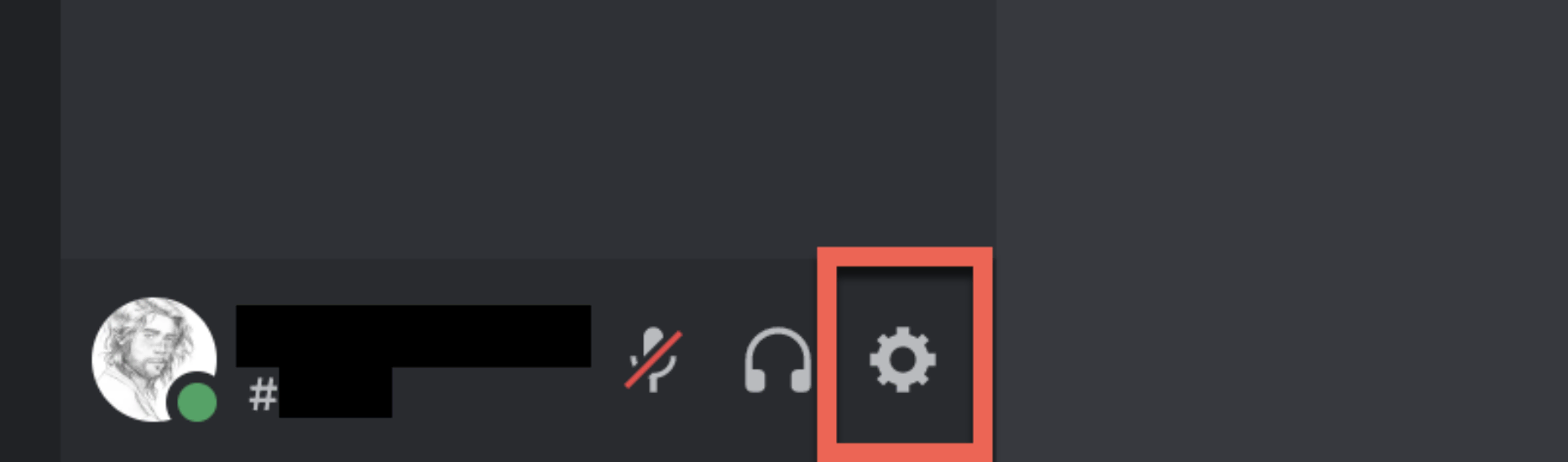
В настройках пользователя вы можете нажать «Профиль пользователя» в меню навигации слева. Discord отобразит ваш профиль, где вы можете нажать «Изменить аватар», чтобы загрузить свое изображение.

В мобильном приложении проведите пальцем влево, как будто вы просматриваете список каналов. В правом нижнем углу экрана вашего устройства вы увидите свой аватар (или аватар Discord по умолчанию). Нажмите на аватар, чтобы получить доступ к настройкам пользователя. Вы можете добавить свой новый аватар, просто нажав на значок профиля в верхней части экрана.
Вот рабочий стол профиля пользователя Discord:
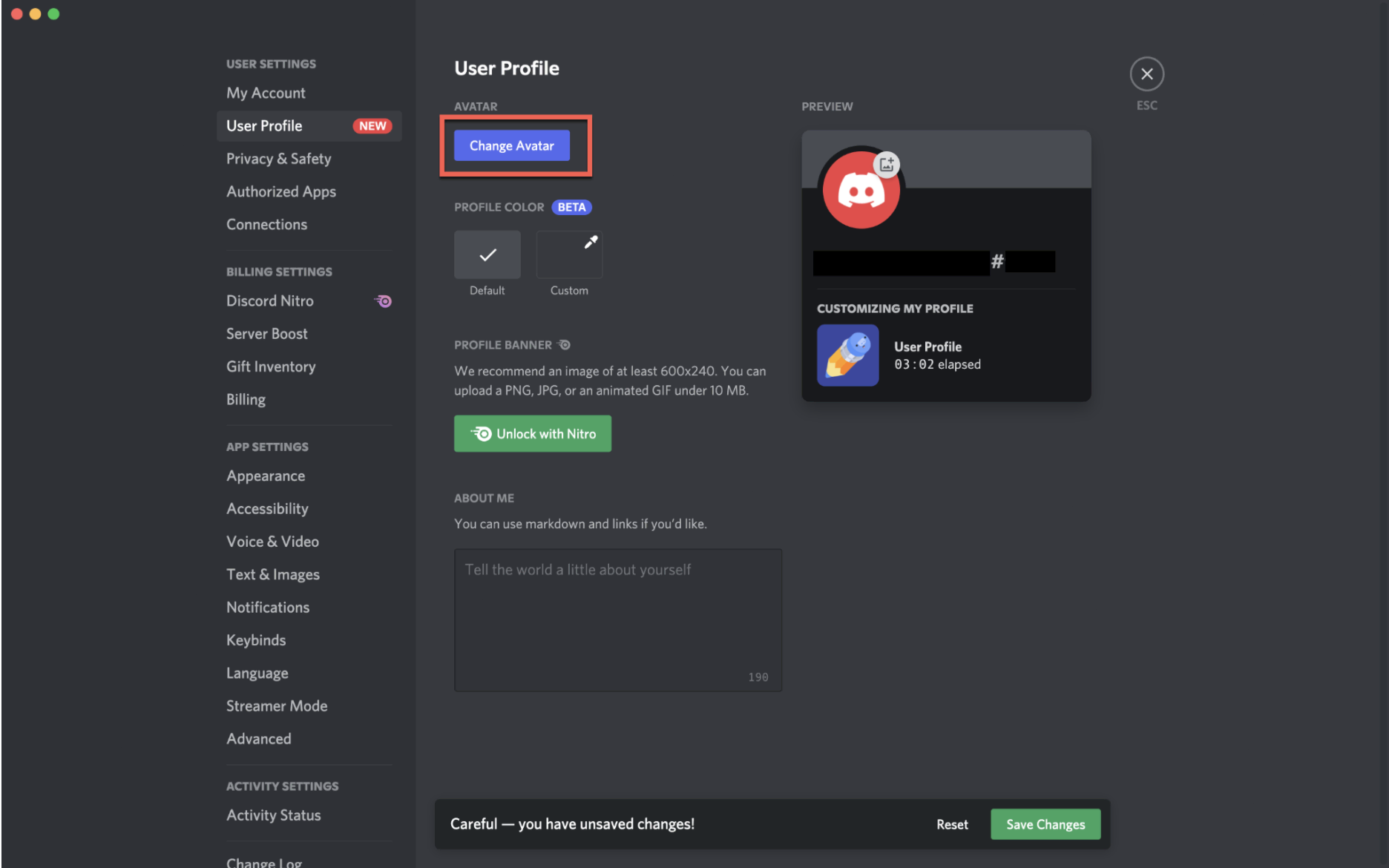
Затем загрузите аватар, который вы создали в Snappa. У вас будет возможность увеличить и настроить изображение, так как оно будет отображаться в виде круглого аватара. Нажмите Применить, чтобы сохранить изменения.
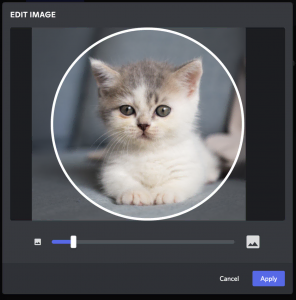
Теперь вы должны увидеть свой новый аватар в своем профиле пользователя . Не забудьте нажать «Сохранить изменения» в нижней части экрана, прежде чем закрыть страницу.
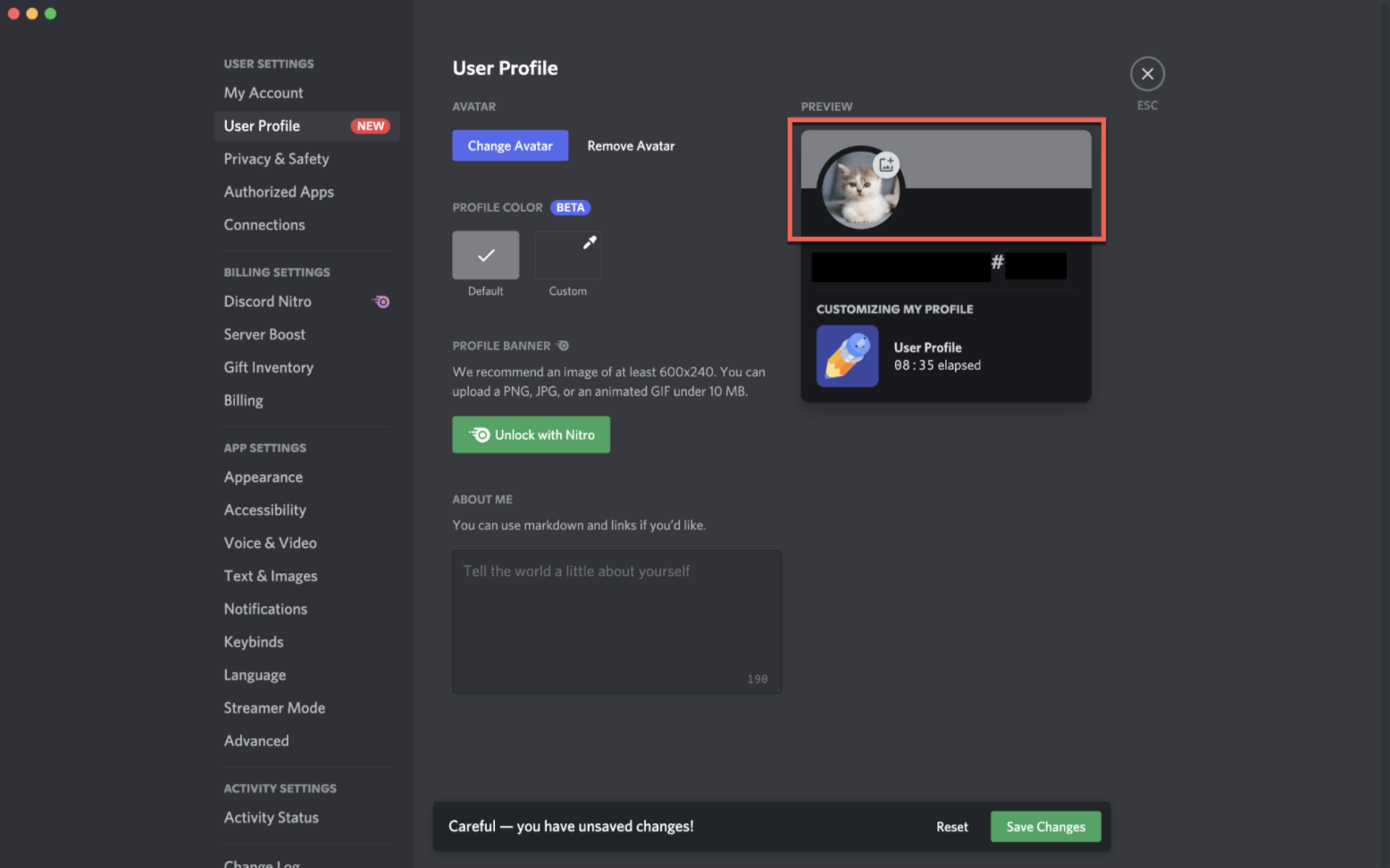
Теперь вы готовы вернуться на свой сервер с новым блестящим аватаром!
Discord Аватар Лучшие практики
Изображение вашего профиля — это нечто большее, чем просто правильный размер аватара Discord. Чтобы приложение было максимально удобным, следуйте некоторым рекомендациям и рекомендациям.
- Используйте четкое и качественное изображение. Несмотря на то, что ваш аватар Discord будет отображаться маленьким на вашем экране, вы все равно хотите, чтобы он был в высоком разрешении, чтобы ваши подписчики могли его четко видеть.
- Избегайте расплывчатых изображений. Выберите фотографии или графику, которые помогут точно определить, каким должен быть ваш аватар.
- Выберите аватар, который соответствует вашему бренду или вашей личности (или тому и другому, в зависимости от вашей цели использования приложения).
- Избегайте изображений насилия, ненависти или неприемлемых изображений, которые противоречат Правилам сервера сообщества Discord .
Идеи аватара Discord
Если вы хотите создать действительно четкий аватар, а не просто изображение, наше программное обеспечение Snappa поможет вам создать потрясающий аватар за считанные минуты с помощью нашего онлайн-конструктора изображений профиля.
Вот некоторые из наших любимых шаблонов изображений профиля от Snappa. Независимо от того, являетесь ли вы частным лицом или брендом, эти шаблоны предлагают уникальный способ отображения логотипа или фотографии вашей компании. Вы можете использовать любой из них для своего аватара Discord, просто имейте в виду, что Discord уменьшит их размер и может немного сжать их.
Пример пунктирного фона: 
Пример создателя: 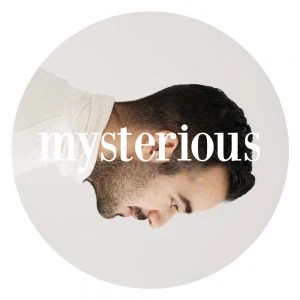
Простой пример логотипа:

Пример розового неба:

Пример узорчатого логотипа:

Вывод
Установить изображение вашего профиля в Discord очень просто, тем более что платформа подстроит ваше изображение под соответствующий размер аватара Discord. Обязательно выберите изображение, которое лучше всего подходит для вас, и получайте удовольствие!
Если вам нужна небольшая помощь в создании пользовательского изображения для вашего аватара Discord, Snappa может помочь. Мы предлагаем библиотеку изображений, графики и шрифтов, которые помогут вам создать идеальное изображение профиля для вашего сервера. Нажмите здесь, чтобы начать бесплатно. Вы видели какие-нибудь крутые аватарки Discord? Дайте нам знать об этом в комментариях!
